Televizyonunuzda bilgisayar oyunlarını oynamak için daha kolay bir yol; Windows 10 bilgisayara ve Xbox One oyun konsoluna sahip iseniz, bu cihazların bazı ilginç çarpraz işlevlere sahip olduğunu bilmiyor olabilirsiniz. Microsoft’un Kablosuz Ekran Aplikasyonunu kullanarak , oyunları Xbox One cihazınızdan Windows 10 yüklü bilgisayarınızın ekranına kolay bir biçimde aktarabilirsiniz.
Bunun tamamen tersine bilgisayarınızdaki görünütüyü, Xbox One cihazınız ile kullandığınız televizyona yansıtabilirsiniz. Bu kurulumu gerçekleştirmek oldukça basit.
Yine de bir not düşelim:
Bu gerçekleştireceğiniz eylem tamamen kablosuz bir özelliktir. Uygulama içeriği bilgisayarınızdan yayınlama için Miracast kullandığı için hem Windows 10 bilgisayar hem de Xbox One cihazınızın aynı Wi-Fi ağına bağlı olduğundan emin olmalısınız.
Haydi yapalım şunu
Wi-Fi ağınıza bağlanabilen herhangi bir Windows 10 bilgisayarınız, kablosuz bir ekrana yayın yapmayı destekleyebiliyor fakat Xbox One cihazınız için ücretsiz bir aplikasyon indirmeniz gerekecek.
- Konsolunuzda Microsoft Mağazasını açın ve Kablosuz Ekran (Wireless Display) aplikasyonunu indirin.
- Aplikasyon konsolda yüklendikten sonra açın. Konsolunuzun artık bilgisayarınıza bağlanmaya hazır olduğunu belirten bir mesaj görüntüleyecektir. Bu aplikasyon aynı zamanda akılda tutulması gereken çok yararlı bir ipucu bahseder: kontrolör menü ve görünüm düğmelerine (kontrolördeki arkadan aydınlatmalı Xbox logosunun altındaki iki düğme) basarak gamepad ve klavye / fare kontrol modları arasında geçiş yapabilirsiniz.
- Bilgisayarınıza geçiş yapın. İstediğiniz içeriği yayınlamaya hazır olduğunuz zaman klavyenizden Windows + P kombinasyonunu yapın, alternatif olarak Eylem Merkezi’ni açmak için sağ alt köşeyi tıklatabilir ve hemen ardından Hızlı Eylemler’i tıklatabilirsiniz. Her iki durumda da, bir sonraki ekran konsolunuzun adını görüntüleyecektir.

- Buradan, bilgisayar monitörünüzde olanı genişletmeyi, çoğaltmayı veya Xbox One’daki ekranı ikinci ekranınız olarak ayarlamayı seçebilirsiniz.
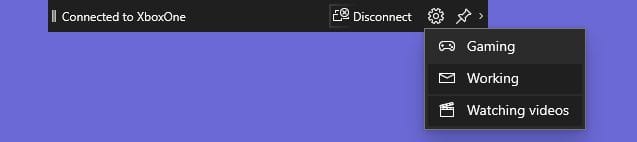
- Bağlandıktan sonra, bilgisayar monitörünüzün üstünde ve kablosuz olarak bağlı televizyonunuzun üstünde küçük, hareketli bir görev çubuğu göreceksiniz. Bu, oyun, çalışma veya film modları arasında kalite ayarını (donanıma tıklayarak erişilebilir) ayarlamanıza olanak sağlar.
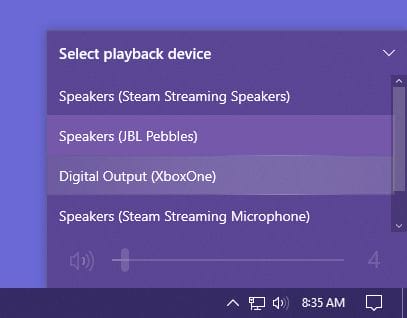
Sizlere bir ipucu: Televizyonunuza bağlı daha iyi bir ses veren sisteminiz var ise, sesi bilgisayarınız yerine oradan çıkacak şekilde değiştirebilirsiniz.
Son olarak Microsoft, “korumalı içerik” olarak kabul ettiği şeyleri görüntülemek için Kablosuz Ekran uygulamasını kullanamayacağınızı iddia ediyor. Dolayısıyla, Netflix veya Hulu gibi uygulamalardan şifrelenmiş herhangi bir video içeriğini yayınlamak istediğiniz zaman işe yaramayacaktır ancak, Google Chrome tarayıcısı üzerinden istediğiniz her şeyi yayınlayabilirsiniz. Filminizi veya televizyon şovlarınızı Netflix veya Hulu’dan göstermeye çalışırken sorunla karşılaşıyorsanız, bu uygulamaları Xbox One için indirmenizi öneririm.

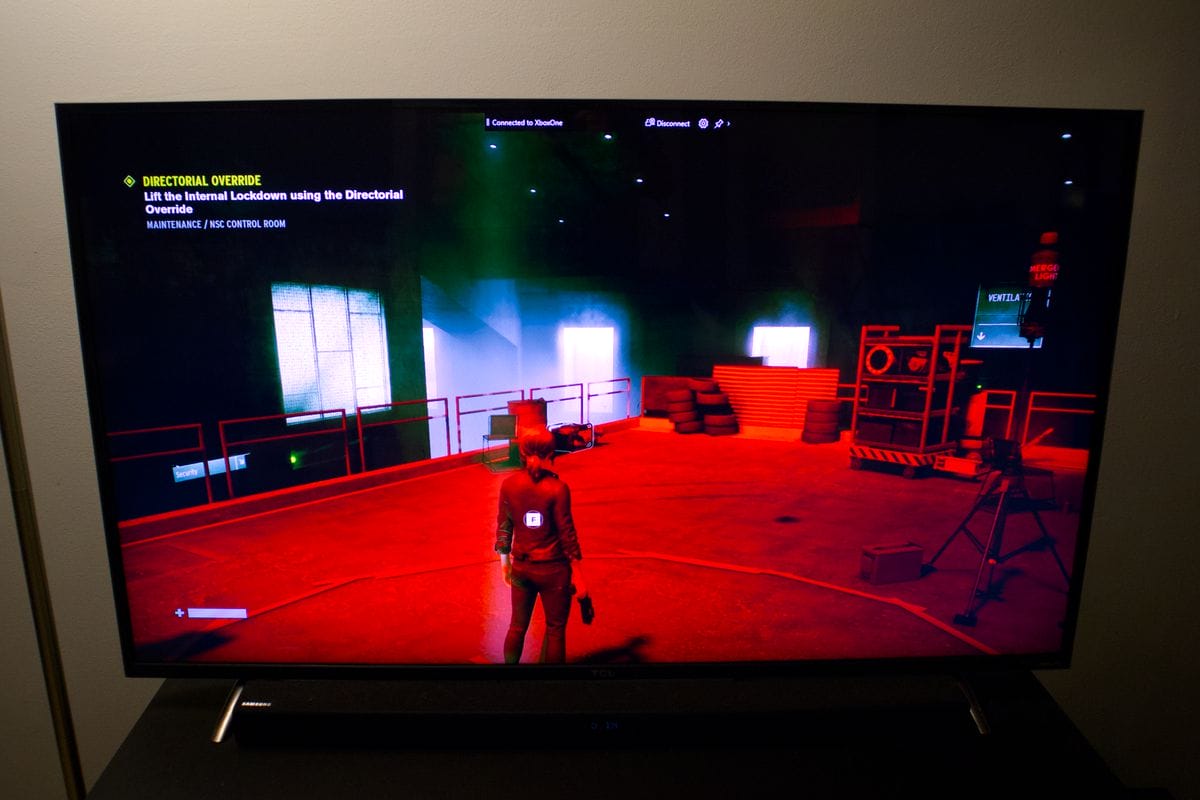


teşkkürler detaylı anlatım sayesinde yapabildim.
merhaba. intel core 2 duo T6400 2.00 ghz 3 GB ram 64 bit için win7 mi win 10 mu önerirsiniz